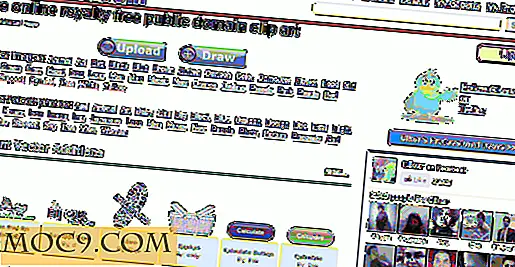So löschen Sie Google-Verlauf dauerhaft
Wenn Sie ein Internetnutzer sind, haben Sie wahrscheinlich ein Google-Konto, und die Verwendung eines Google-Kontos bedeutet, dass ein Geschäft, das Sie nicht so genau kennen, über viele Ihrer persönlichen Informationen und Ihren Suchverlauf verfügt. Datenschutz- und Sicherheitsbedenken sind für moderne Internetnutzer von großer Bedeutung. Aus diesem Grund möchten Sie vielleicht wissen, wie Sie den Google-Verlauf dauerhaft löschen können.
Löschen Ihres Google-Suchverlaufs
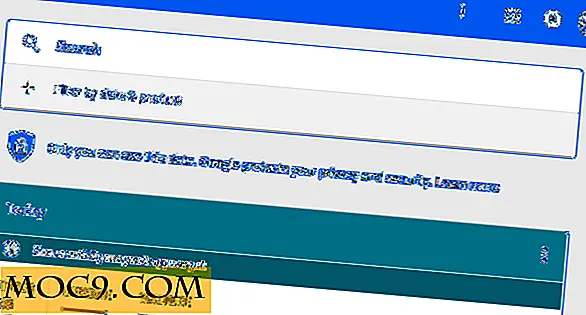
Wenn die meisten Nutzer den Google-Verlauf löschen möchten, bedeutet das in der Regel, dass sie ihren Google-Suchverlauf und nicht alle ihre Google App-Informationen löschen möchten (wir werden jedoch später in diesem Artikel näher darauf eingehen). Wenn Sie Verlaufsdaten von den Google-Servern löschen möchten, müssen Sie zunächst auf der Seite "Meine Aktivitäten" von Google navigieren.
Nachdem Sie dies getan haben, notieren Sie die "Nach Datum und Produkt filtern" direkt unter der Suchleiste auf dem Bildschirm. Klicken Sie darauf und Sie erhalten ein Popup-Fenster, das ungefähr wie folgt aussieht.

" All time " wird standardmäßig oben ausgewählt. Sie können das nach Belieben anpassen. Scrollen Sie in den Optionen von Google-Produkten nach unten, um "Suchen" auszuwählen, und klicken Sie dann auf die Schaltfläche "Suchen" oben auf dem Bildschirm. Dadurch erhalten Sie eine Liste Ihrer gesamten Suchaktivitäten.

Jetzt müssen Sie nur auf das Symbol Optionen in der Suchleiste klicken und dann "Ergebnisse löschen", um den Suchverlauf zu löschen. Standardmäßig wird dadurch Ihr gesamter Google-Suchverlauf gelöscht: Achten Sie darauf, einen Filter hinzuzufügen, wenn Sie das nicht möchten!
Löschen des einzelnen Google App-Verlaufs
Natürlich möchten Sie Ihren Suchverlauf möglicherweise nicht löschen. Stattdessen möchten Sie möglicherweise den Verlauf einer bestimmten Google App oder den Verlauf mehrerer Apps löschen. Glücklicherweise können Sie das auch hier auf die gleiche Weise tun.

Öffnen Sie Ihre Filter erneut und suchen Sie den Produktverlauf, den Sie loswerden möchten. In diesem Screenshot habe ich entschieden, die Google-Chronik für ihre Google Maps-Timeline zu löschen, die überall auf meinem Android-Telefon gespeichert ist. Viele Leute halten Dinge wie diese für gruselig, also ist es einhundert Prozent verständlich, wenn Sie entscheiden, dass Sie es löschen möchten.
Schließlich sind Sie vielleicht mit Google fertig oder möchten mit einem eindeutigen Verlauf in Ihrem Konto neu beginnen. In beiden Fällen lesen Sie weiter unten, um zu erfahren, wie Sie den Google-Verlauf vollständig löschen können.
Löschen Sie die Google-Geschichte vollständig

Es ist Zeit, alles zu löschen! Dadurch werden neben Ihren grundlegenden Google-Kontoinformationen fast alle Daten von Google gelöscht. Um auf die Seite zu gelangen, klicken Sie einfach hier.
Unter der Option "Nach Datum löschen" können Sie auswählen, wie Sie Ihren Google-Verlauf loswerden möchten. Wenn Sie bereit sind, alles vollständig zu löschen, klicken Sie auf die Option "All time" (Alle Zeit) und dann auf die Schaltfläche "Delete" (Löschen), um sie zu rippen.
Fazit
Hoffentlich gab Ihnen dieser Artikel einen Einblick, wie Sie Ihre Google-Chronik löschen können, falls dies erforderlich sein sollte. Wenn Sie dieses Tutorial verwenden, warum hören Sie nicht unten auf und sprechen Sie über die Gründe warum? Wir würden gerne von Ihnen hören!